Windows 10的免費期限就要到了,如果你現在還沒有升級,今後就需要支付888元或1799元(家庭版/專業版)的真金白銀啦。什麼,你知道如何破解?咱們四有青年怎麼能干這種事情呢,小編就教你一種通過正規渠道,讓888元家庭版Win10也能媲美1799元專業版功能的方案吧!
模擬Bitlocker加密
不用羨慕Windows 10專業版的Bitlocker加密保護。第三方加密軟件VeraCrypt就可保護我們的隱私文件。
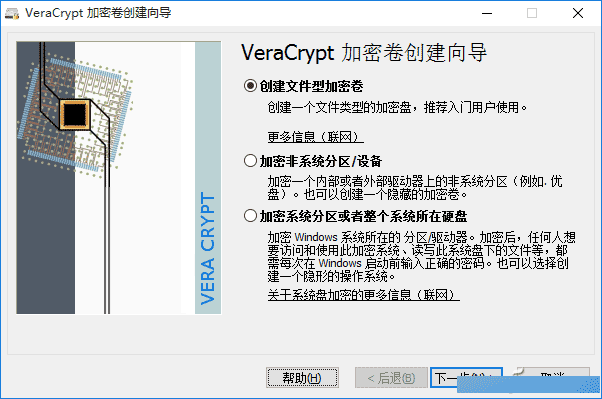
選擇加密方式
啟動VeraCrypt後點擊“創建加密卷”,可以看到程序支持對文件和文件夾(包括系統分區,對系統分區加密需要硬盤前端保存至少32KB未分配空間)進行加密,默認即可。剩下的操作按照加密向導一步步完成創建。
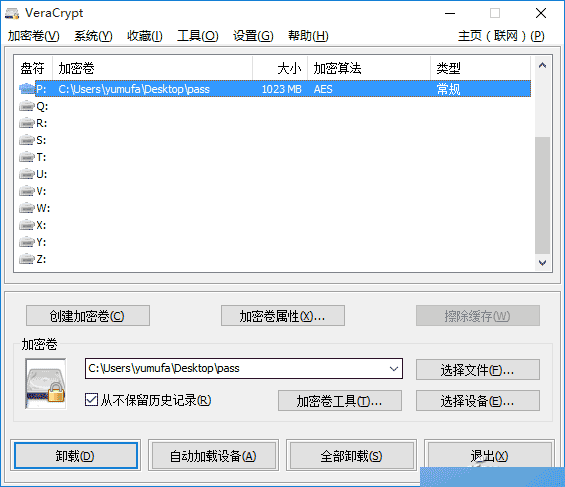
加密文件實際上是一個類似分區的虛擬分區文件(為了保證文件不被刪除,建議使用權限設置禁止刪除權限),成功加載後在資源管理器中打開,然後將需要加密的文件全部移動到加密虛擬分區就完成文件的加密操作了,如果是加密分區操作類似。
完成文件的加密後返回程序主窗口,點擊“卸載”,將加載的虛擬分區卸載。這樣以後需要訪問加密文件時,運行VeraCrypt並加載文件,輸入正確的訪問密碼後才可以打開虛擬分區進行訪問。
模擬遠程桌面
苦於家庭版電腦沒有遠程控制功能?沒關系,借助Anyplace Control軟件可輕松控制家庭版電腦。
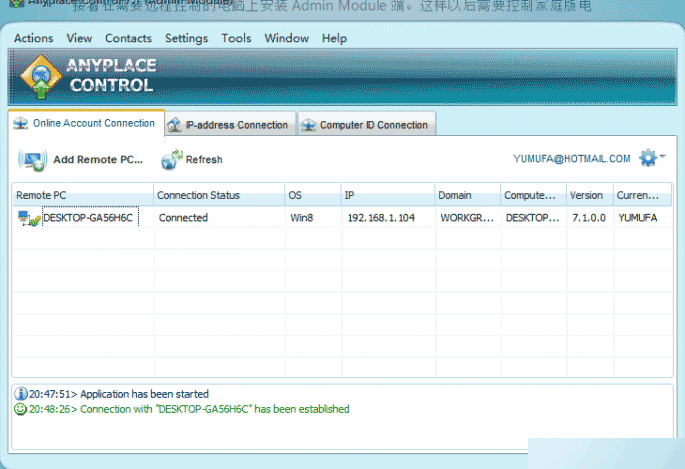
查看控制電腦
在控制端電腦上啟動“Anyplace Control”,使用安裝時注冊的控制用戶和密碼登錄,成功登錄後就可以看到家庭版電腦了。
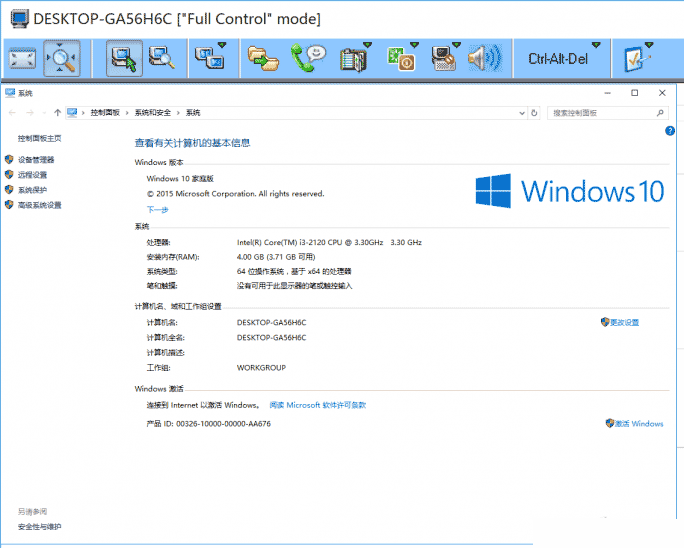
控制遠程電腦
雙擊控制電腦,即可在打開的窗口看到受控制的家庭版電腦的桌面,現在就可以輕松進行遠程操作。和系統遠程桌面不同的是,它控制用戶和當前登錄賬戶都可以在同一桌面內操作。
以上就是如何將Win10家庭版改造成專業版方法介紹,有需要的朋友可以參考本文,希望這篇文章能對大家有所幫助!